本文主要是介绍鸿蒙开发案例:进京赶考(1),希望对大家解决编程问题提供一定的参考价值,需要的开发者们随着小编来一起学习吧!
系列文章目录
鸿蒙开发案例:进京赶考(1)
案例介绍
“进京赶考”是一款抽卡游戏,玩家在游戏界面中通过随机抽取到不同颜色的卡片,可获得不 同积分;抽卡结束后,根据积分的高低对游戏成绩进行判定(状元、榜眼、探花、进士)。本篇完成如图1所示的入口界面布局及问号的事件处理
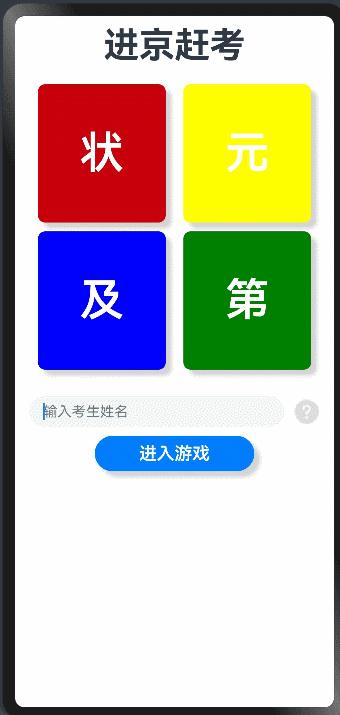
一、准备图片素材
所有图片放入项目-resources-media目录下,如图2所示
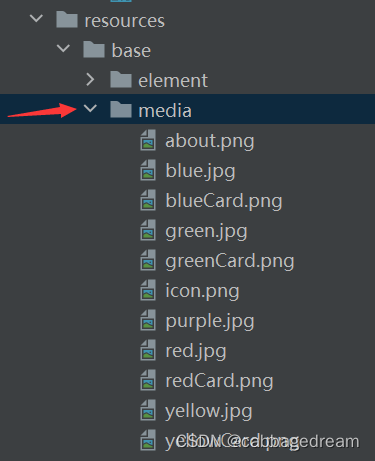
图2
二、分析布局
整体Column布局,内嵌三个Row布局,如图3所示
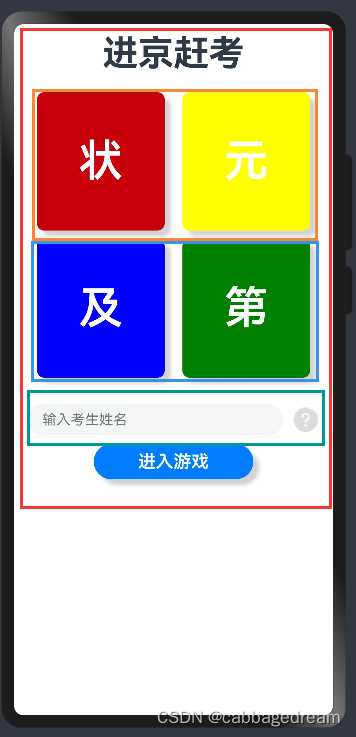
图3
三、实现布局
1.布局代码如下
@Entry
@Component
struct Index {build() {Column({space:10}) {Text('进京赶考').fontSize(40).fontWeight(700).margin({top:10,bottom:10})Row({space:20}) {Button('状').backgroundColor(0xC7000B).type(ButtonType.Normal).fontSize(50).fontWeight(FontWeight.Bold).width('40%').height('20%').borderRadius(8).fontWeight(600).shadow({radius:10,color:0xD3D3D3,offsetX:20,offsetY:20})Button('元').backgroundColor(Color.Yellow).type(ButtonType.Normal).fontSize(50).fontWeight(FontWeight.Bold).width('40%').height('20%').borderRadius(8).fontWeight(600).shadow({radius:10,color:0xD3D3D3,offsetX:20,offsetY:20})}.width('100%').justifyContent(FlexAlign.Center)Row({space:20}) {Button('及').backgroundColor(Color.Blue).type(ButtonType.Normal).fontSize(50).fontWeight(FontWeight.Bold).width('40%').height('20%').borderRadius(8).fontWeight(600).shadow({radius:10,color:0xD3D3D3,offsetX:20,offsetY:20})Button('第').backgroundColor(Color.Green).type(ButtonType.Normal).fontSize(50).fontWeight(FontWeight.Bold).width('40%').height('20%').borderRadius(8).fontWeight(600).shadow({radius:10,color:0xD3D3D3,offsetX:20,offsetY:20})}.width('100%').justifyContent(FlexAlign.Center)Row({space:10}){TextInput({placeholder:'输入考生姓名'}).width('80%').fontSize(20)Image($r('app.media.about')).width(30)}.margin({top:20})Button('进入游戏').width('50%').borderRadius(8).fontSize(20).fontWeight(600).shadow({radius:10,color:0xD3D3D3,offsetX:20,offsetY:20})}.height('100%')}
}2.代码优化
观察初始界面,虽然实现了界面效果,但你有没有发现代码存在重复问题呢?如下图所示4个按钮组件的这部分设置代码完全一样。
我们可以如何对代码优化呢?可以将上述代码提取出来成为组件样式,另外四个组件背景色不同,可以定义为方法参数即可,最后4个组件去调用即可
抽取的组件样式代码如下:
@Extend(Button)
function buttonStyle(color:Color){.backgroundColor(color).type(ButtonType.Normal).fontSize(50).fontWeight(FontWeight.Bold).width('40%').height('20%').borderRadius(8).fontWeight(600).shadow({radius:10,color:0xD3D3D3,offsetX:20,offsetY:20})
}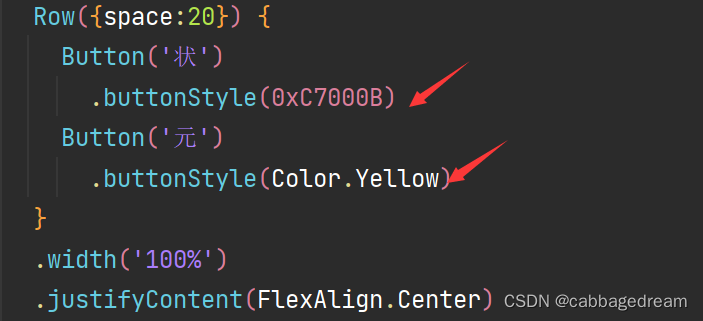
整个入口界面代码优化后如下:
@Entry
@Component
struct Index {build() {Column({space:10}) {Text('进京赶考').fontSize(40).fontWeight(700).margin({top:10,bottom:10})Row({space:20}) {Button('状').buttonStyle(0xC7000B)Button('元').buttonStyle(Color.Yellow)}.width('100%').justifyContent(FlexAlign.Center)Row({space:20}) {Button('及').buttonStyle(Color.Blue)Button('第').buttonStyle(Color.Green)}.width('100%').justifyContent(FlexAlign.Center)Row({space:10}){TextInput({placeholder:'输入考生姓名'}).width('80%').fontSize(20)Image($r('app.media.about')).width(30)}.margin({top:20})Button('进入游戏').width('50%').borderRadius(8).fontSize(20).fontWeight(600).shadow({radius:10,color:0xD3D3D3,offsetX:20,offsetY:20})}.height('100%')}
}
@Extend(Button)
function buttonStyle(color:Color){.backgroundColor(color).type(ButtonType.Normal).fontSize(50).fontWeight(FontWeight.Bold).width('40%').height('20%').borderRadius(8).fontWeight(600).shadow({radius:10,color:0xD3D3D3,offsetX:20,offsetY:20})
}四、事件处理
目前点击问号图片没有任何反应,我们希望点击问号按钮时,出现游戏规则介绍弹窗,该如何实现呢?
由于游戏规则描述比较长,直接放在界面里面可读性不好,将游戏规则提取出来,放到单独的存放常量的文件里面。该文件需要单独创建,在ets下新建common文件夹,在common下新建constants文件夹,在constants文件夹下新建CommonConstants.ets文件
CommonConstants.ets文件代码如下:
export default class CommonConstants{/*** 游戏规则*/static readonly RULES_OF_THE_GAME='' +'共有红黄蓝绿四种签;' +'红签+50,黄签+10,绿签-5,蓝签归0;' +'每轮游戏共3次抽签机会,' +'每抽一次、记录一次得分,' +'抽签结束后根据总得分进行成绩分段:'+'【 状元(≥50)、榜眼(40)、探花(25)、进士(10)、壮志未酬(<10) 】 ' +'抽到红签(得分≥50)游戏结束;' +'抽到蓝签(得分归0)游戏结束;' +'3次机会用完,游戏结束。';
}弹窗功能模块单独放到一个方法里
//定义到struct内部aboutGame(){AlertDialog.show({title:'游戏规则',message:CommonConstants.RULES_OF_THE_GAME,autoCancel:true,alignment:DialogAlignment.Bottom,gridCount:3,offset:{dx:0,dy:-300},primaryButton:{value:'cancel',action:()=>{console.info('Callback when the first button is clicked')}},secondaryButton:{value:'ok',action:()=>{console.info('Callback when the second button is clicked')}},cancel:()=>{console.info('Closed callbacks')}})}注意:aboutGame为自定义方法,该方法和样式代码不同,该方法需要定义到struct内部
小技巧:关于AlertDialog.show方法里面的这些参数如果不了解什么含义,可以通过去掉部分属性观察运行效果,改变某些属性观察运行效果,这样你就了解了各个属性具体的作用了
接下来实现问号按钮的点击事件处理,也就是直接调用上面的自定义方法aboutGame
Image($r('app.media.about')).width(30).onClick(()=>{this.aboutGame()})总结
本文实现了如何界面布局并对其进行了优化,并实现了问号按钮的事件处理。完整代码如下:
import CommonConstants from '../common/constants/CommonConstants'
@Entry
@Component
struct Index {build() {Column({space:10}) {Text('进京赶考').fontSize(40).fontWeight(700).margin({top:10,bottom:10})Row({space:20}) {Button('状').buttonStyle(0xC7000B)Button('元').buttonStyle(Color.Yellow)}.width('100%').justifyContent(FlexAlign.Center)Row({space:20}) {Button('及').buttonStyle(Color.Blue)Button('第').buttonStyle(Color.Green)}.width('100%').justifyContent(FlexAlign.Center)Row({space:10}){TextInput({placeholder:'输入考生姓名'}).width('80%').fontSize(20)Image($r('app.media.about')).width(30).onClick(()=>{this.aboutGame()})}.margin({top:20})Button('进入游戏').width('50%').borderRadius(8).fontSize(20).fontWeight(600).shadow({radius:10,color:0xD3D3D3,offsetX:20,offsetY:20})}.height('100%')}//定义到struct内部aboutGame(){AlertDialog.show({title:'游戏规则',message:CommonConstants.RULES_OF_THE_GAME,autoCancel:true,alignment:DialogAlignment.Bottom,gridCount:3,offset:{dx:0,dy:-300},primaryButton:{value:'cancel',action:()=>{console.info('Callback when the first button is clicked')}},secondaryButton:{value:'ok',action:()=>{console.info('Callback when the second button is clicked')}},cancel:()=>{console.info('Closed callbacks')}})}
}
@Extend(Button)
function buttonStyle(color:Color){.backgroundColor(color).type(ButtonType.Normal).fontSize(50).fontWeight(FontWeight.Bold).width('40%').height('20%').borderRadius(8).fontWeight(600).shadow({radius:10,color:0xD3D3D3,offsetX:20,offsetY:20})
}这篇关于鸿蒙开发案例:进京赶考(1)的文章就介绍到这儿,希望我们推荐的文章对编程师们有所帮助!






